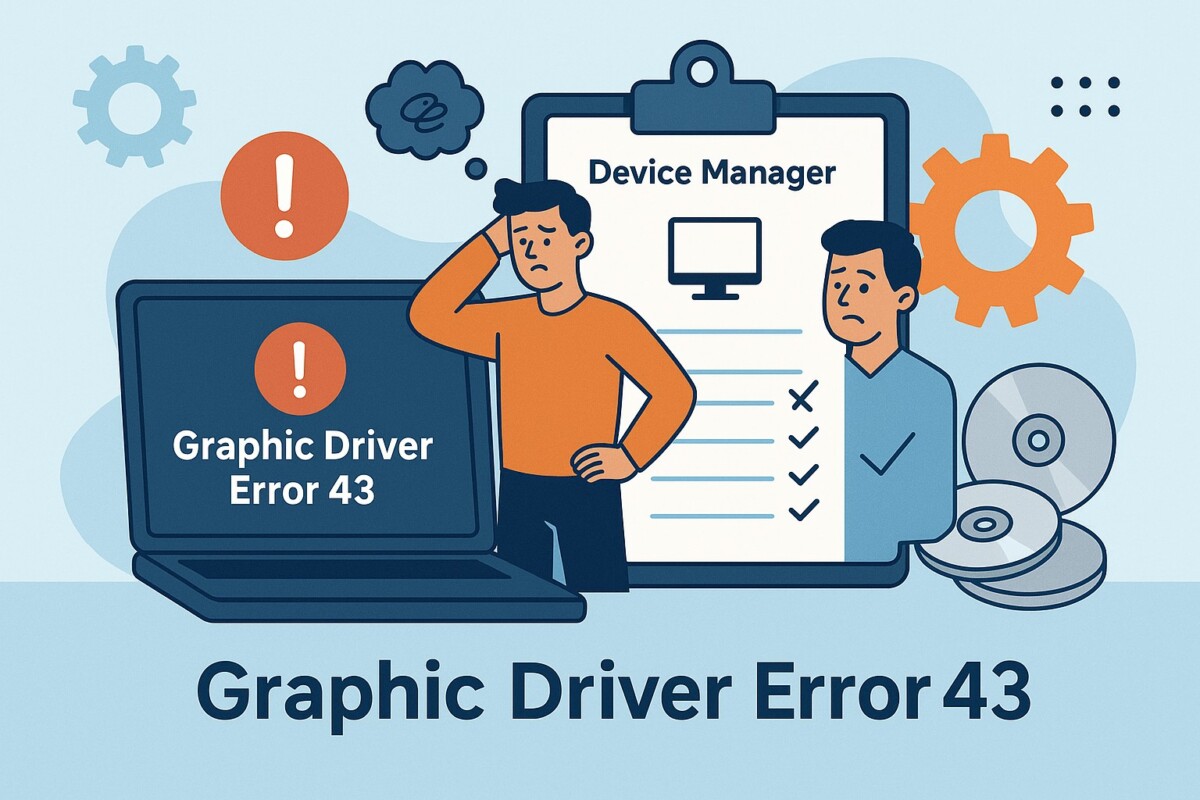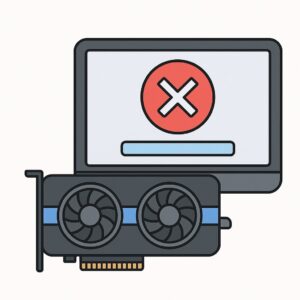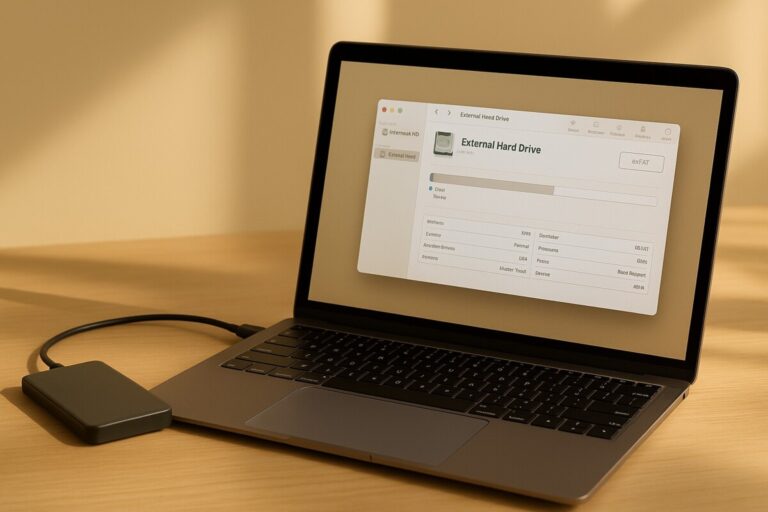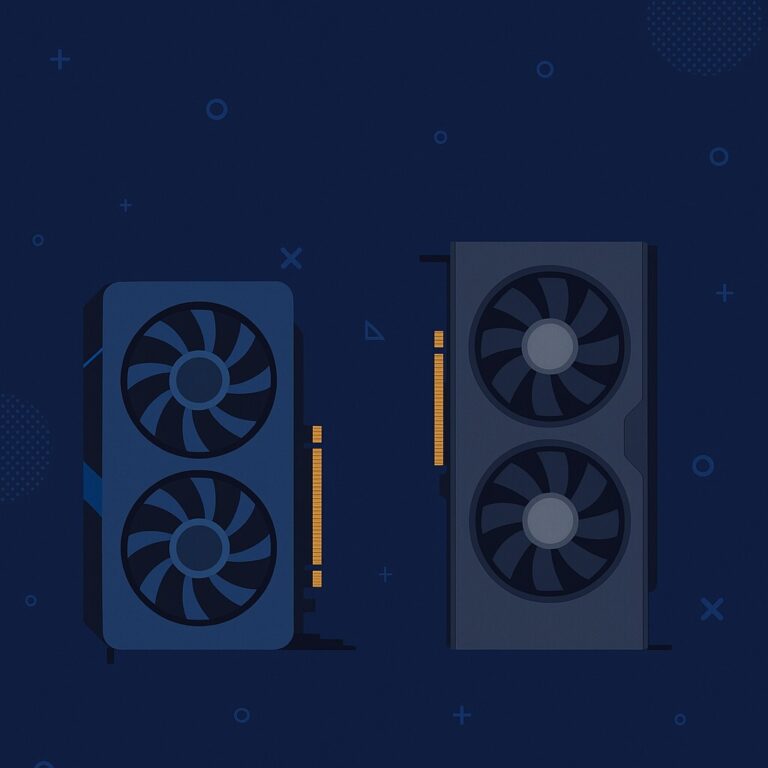그래픽 드라이버 오류 43 해결 가이드 – 장치 관리자 초기화부터 재설치까지 완벽 정리
그래픽카드가 갑자기 멈추고, 장치 관리자에 “Error Code 43” 메시지가 떴나요?
이 오류는 GPU 드라이버 충돌, Windows 업데이트, 전원 불안정 등 다양한 원인으로 발생합니다.
이번 글에서는 Graphics Driver Error 43 문제를 초기화부터 재설치까지 단계별로 해결하는 방법을 정리했습니다.
장치 관리자 초기화부터 재설치까지, 그래픽 드라이버 오류 43 완전 해결 가이드
그래픽 드라이버 오류 43은 드라이버 충돌부터 전원 부족, 하드웨어 불량까지 원인이 다양합니다.
장치 관리자 초기화 → 최신 드라이버 수동 설치 → BIOS·전원 점검 → 최종 하드웨어 검사 순으로 따라가면 대부분 해결됩니다.
증상과 원인 먼저 확인하기
그래픽 드라이버 오류 43은 주로 ‘장치 관리자(Device Manager)’에 다음과 같은 메시지로 나타납니다.
-
장치 관리자에서 “이 장치가 올바르게 작동하지 않습니다. (Code 43)” 메시지 확인
-
게임 중 또는 그래픽 작업 중 갑작스런 종료, 멈춤
-
외장 GPU(eGPU) 사용 시 빈번한 인식 오류
주요 원인
① 잘못된 드라이버 설치 또는 Windows 업데이트 충돌
② 드라이버 비정상 동작
③ 전원 부족, 발열 문제
④ GPU 하드웨어 자체 손상
장치 관리자에서 드라이버 초기화
-
Win + X→ [장치 관리자] 실행 -
[디스플레이 어댑터] → GPU 선택 → 마우스 오른쪽 클릭
-
[장치 제거] → “이 장치의 드라이버 소프트웨어 삭제” 체크
-
PC 재부팅
→ 이 단계에서 오류가 사라지면, 단순 충돌이 원인이었던 것입니다.
제조사 최신 드라이버 수동 설치
① 아래 공식 사이트에서 그래픽카드 모델 선택
🔗 NVIDIA 드라이버 다운로드
🔗 AMD 드라이버 다운로드
② 최신 버전 수동 설치 (자동 감지 말고 수동 다운로드 추천)
③ 설치 후 다시 재부팅
→ Tip: Windows Update에서 자동 설치된 드라이버가 충돌을 일으킬 수 있으므로, 직접 설치가 더 안정적입니다.
EGPU 사용자라면 전원과 케이블을 반드시 점검
외장 GPU 사용 시 Error 43은 주로 전원 공급과 케이블 품질 문제에서 발생합니다.
-
Thunderbolt 3/4 케이블 손상이나 미인증 케이블 사용은 인식 불량을 유발합니다. 반드시 인증 제품을 사용하세요.
-
전원 부족은 또 다른 핵심 원인입니다. 최소 정격 600W, 80+ Gold 인증 PSU 이상을 권장합니다.
-
외장 박스의 펌웨어와 Thunderbolt 드라이버를 최신으로 유지하면 인식률이 크게 개선됩니다.
→ 케이블·전원·펌웨어 3요소를 동시에 점검하는 것이 Error 43 해결의 핵심입니다.
BIOS와 Windows 업데이트 확인
-
BIOS 업데이트: 구형 BIOS는 최신 그래픽카드를 인식하지 못할 수 있습니다. 메인보드 제조사 홈페이지에서 최신 버전을 확인 후 업데이트하세요.
-
Windows 업데이트: 드라이버 충돌 방지를 위해 항상 최신 상태를 유지하세요.
→ [설정] → [Windows Update] → [업데이트 확인]
그래도 해결되지 않는다면? – 하드웨어 점검
-
다른 PC에 장착: 동일한 오류가 반복되면 GPU 불량 가능성이 높습니다.
-
발열 원인: 써멀 패드 손상이나 먼지 축적으로 보호 모드가 작동할 수 있습니다. 이 경우 패드 교체 및 청소가 필요합니다.
-
GPU 자체 고장: 모든 조치 후에도 문제가 지속된다면 그래픽카드 교체나 A/S가 필요합니다.
→ 단순 점검으로 해결되지 않을 경우 전문 서비스 센터 진단을 받는 것이 효율적입니다.
💡 Life Tip: 드라이버 관리 툴 활용법
초보자라면 자동 설치 툴을 활용해도 좋습니다.
-
Driver Booster Pro
-
Snappy Driver Installer
-
NVIDIA GeForce Experience
단, 자동 설치는 충돌을 유발할 수 있으니 문제 발생 시 반드시 수동 설치로 전환하세요.
추천 제품 (안정적 전원 & 발열 관리)
-
안정적인 전원공급용 PSU 👉 시소닉 650W 80+ GOLD 인증
- 발열 방지용 써멀패드 👉 Gelid GP-Extreme GPU용
-
eGPU 전용 썬더볼트 케이블 👉 Apple 썬더볼트 4 Pro 케이블 MW5J3FE/A
🔖 위 링크는 쿠팡 파트너스 활동을 통해 수수료를 지급 받을 수 있으며, 구매자에게 추가 비용은 없습니다
💬 자주 묻는 질문 (FAQ)
Q. Error 43이 나오면 무조건 그래픽카드 고장인가요?
→ 아닙니다. 드라이버 충돌, Windows 업데이트 문제, 전원 부족 등 소프트웨어 원인이 더 흔합니다.Q. 드라이버 삭제 후에도 Error 43이 계속 뜹니다.
→ 이 경우 하드웨어 불량일 가능성이 큽니다. 다른 PC에 장착해 동일 증상을 확인하세요.Q. 게임할 때만 Error 43이 발생하는데 왜 그런가요?
→ GPU 부하가 커질 때 전력·발열 문제가 드러나면서 오류가 발생할 수 있습니다.Q. Error 43이 외장 GPU(eGPU)에서만 나타납니다.
→ Thunderbolt 케이블, 외장 박스 펌웨어, 전원 공급 상태를 먼저 확인하세요.Q. Error 43 해결 후에도 블루스크린이 뜨는데 관련 있나요?
→ GPU 자체 불량이나 RAM 충돌일 수 있습니다. 메모리 검사도 병행하세요.
🔚 한 줄 요약
그래픽 드라이버 오류 43은 소프트웨어 충돌, 드라이버 문제, 전원 부족이 주요 원인입니다. 장치 관리자 초기화 → 수동 드라이버 설치 → BIOS/전원 점검 순으로 해결하면 대부분 복구됩니다. 계속된 문제가 있다면, 하드웨어 교체 또는 A/S까지 고려해야 합니다.
👉 “NVIDIA, AMD, Intel 제조사 심화 대응은 [심화 해결법 가이드]에서 확인하세요.”
📌 함께 보면 좋은 가이드
- [케이스 쿨링 튜닝 방법 – 발열 관리와 소음의 균형]
- [파워서플라이 선택 가이드 – 안정적인 전원 공급의 핵심]
- [블루스크린 오류 복구 방법 – 자주 뜨는 에러 코드 해결 순서]